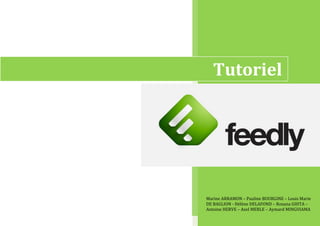
Tutoriel Feedly
- 1. 1 Tutoriel Marine ARRAMON – Pauline BOURGINE – Louis Marie DE BAGLION - Hélène DELAFOND – Roxana GHITA – Antoine HERVE – Axel MERLE – Aymard MINGUIAMA
- 2. Sommaire Présentation de l’outil de veille :.................................................................................................................................................................................. 4 I. Mise en route............................................................................................................................................................................................................. 4 I .1. Inscription ......................................................................................................................................................................................................... 4 I.2. Rechercher un contenu....................................................................................................................................................................................... 6 I.2.1 Catégorie...................................................................................................................................................................................................... 7 I.2.2 Barre de recherche ....................................................................................................................................................................................... 9 I.3. Ajouter un contenu........................................................................................................................................................................................... 10 II. Utilisation .............................................................................................................................................................................................................. 11 II.1. Lire un article : ............................................................................................................................................................................................... 12 II.2. Gérer les flux : ................................................................................................................................................................................................ 13 II.2.1. Sauvegarder « Saved for later ».............................................................................................................................................................. 13 II.2.2. Organiser « Organize »............................................................................................................................................................................ 16 II.2.3. Importer/Exporter « Import OPML/Export OPML ».............................................................................................................................. 17 II.2.4. Marquer comme lu « Mark as read »....................................................................................................................................................... 18 II.2.5. Partager un article.................................................................................................................................................................................... 19 II.2.6. Avoir une vue globale.............................................................................................................................................................................. 20 II.3 Personnaliser votre feedly : ............................................................................................................................................................................. 21 II.3.1. Paramètres d’affichage ............................................................................................................................................................................ 21 II.3.2. Rubrique « Preferences »......................................................................................................................................................................... 22 II.3.3. Rubrique « Themes »............................................................................................................................................................................... 23 II.4. Version professionnelle :................................................................................................................................................................................ 24 II.5. Déconnexion................................................................................................................................................................................................... 25 II.6. Utilisation de Feedly avec une extension dans Firefox .................................................................................................................................. 25
- 3. III. Présentation des fonctionnalités hors connexion ................................................................................................................................................. 26 IV. Application smartphone Android......................................................................................................................................................................... 28 IV.1- Description :.................................................................................................................................................................................................. 28 IV.2- Premiers pas :................................................................................................................................................................................................ 28 IV.3 Utilisation :..................................................................................................................................................................................................... 31 V. TABLEAU COMPARATIF POSITIF/NEGATIF FEEDLY ............................................................................................................................... 37
- 4. Présentation de l’outil de veille : Feedly est un « agrégateur de flux RSS » : c’est une interface permettant de gérer ses abonnements à des flux RSS. Il est disponible via un navigateur Internet ou une application mobile. Il regroupe tous les articles de tous les sites ou blogs auxquels une personne est abonnée ou souhaite s’abonner. Il permet alors d’avoir accès aux nouvelles publications des blogs ou des sites en question sans avoir à se rendre dessus. I. Mise en route I .1. Inscription Tapez dans votre navigateur l’adresse suivante : www.feedly.com Cliquez sur le bouton vert « Get Started »
- 5. Entrez votre adresse e-mail et votre mot de passe de votre compte Google Cliquez sur « Connexion » Ou créez-vous un compte Google en cliquant sur le bouton rouge « Inscription » Après avoir lu la demande d’autorisation, cliquez sur « J’accepte ».
- 6. I.2. Rechercher un contenu Pour commencer, l’application vous propose d’ajouter 5 sites/blogs que vous aimeriez lire. Pour ce faire, cliquez sur « +Add content » en haut à gauche de la page (signalé par un rectangle rouge dans la capture d’écran ci-contre).
- 7. Deux choix s’offrent à vous : I.2.1 Catégorie - Choisir parmi une des catégories proposées (technologie, design…) - Cliquez sur l’intitulé du contenu pour afficher les détails de la source et ensuite sur « +add to my feedly » (en vert) OU - Cliquez directement sur le « + » situé à droite de l’intitulé du contenu pour ajouter la source à votre feedly
- 9. I.2.2 Barre de recherche - Tapez dans la barre de recherche une catégorie, URL ou mot clé - Cliquez sur l’intitulé du contenu pour afficher les détails de la source et ensuite sur « +add to my feedly » (en vert) OU - Cliquez directement sur le « + » situé à droite de l’intitulé du contenu pour ajouter la source à votre feedly
- 10. I.3. Ajouter un contenu - Renommez si vous le souhaitez le titre - Cochez la case « Must read » pour ajouter ce flux à vos favoris - Créez une catégorie ou choisissez parmi celles existantes en cliquant sur la case - Cliquez enfin sur « Add » - Toutes les sources sont visibles dans la colonne gauche et rangées par catégorie
- 11. II. Utilisation Pour commencer à utiliser Feedly, cliquez sur « My feedly » en haut à gauche
- 12. II.1. Lire un article : Pour lire un article, plusieurs choix s’offrent à vous : - Cliquez sur la rubrique « Today » pour faire apparaitre les articles les plus récents OU - Cliquez sur la rubrique « All » pour faire apparaitre les articles de toutes vos catégories OU - Cliquez sur une catégorie en particulier pour faire apparaitre les articles correspondants OU - Cliquez sur une source en particulier pour faire apparaitre les articles correspondants - Cliquez sur le titre de l’article choisi pour le lire
- 13. II.2. Gérer les flux : II.2.1. Sauvegarder « Saved for later » La fonctionnalité « Saved for later » permet de sauvegarder un article pour le lire plus tard.
- 14. Pour sauvegarder un article, plusieurs choix s’offrent à vous en fonction du type d’affichage choisi : - Cliquez sur l’icône correspondant (title only view) - Cliquez sur « Save » dans l’aperçu de l’article (magazine view ou cards view)
- 15. - une fois l’article affiché, cliquez sur l’icône correspondant Les articles sauvegardés se retrouvent dans la rubrique « Saved for later » située dans le volet gauche.
- 16. II.2.2. Organiser « Organize » La rubrique « Organize » permet d’organiser vos flux : - créer une nouvelle catégorie - déplacer une source vers une autre catégorie - supprimer une source - marquer comme lu une source - ouvrir le site source - mettre à jour une source Pour accéder à ces fonctionnalités, cliquez sur la rubrique « Organize » dans le volet gauche.
- 17. II.2.3. Importer/Exporter « Import OPML/Export OPML » Pour importer des flux, cliquez sur la rubrique « Organize », puis sur « Import OPML », choisissez un fichier en cliquant sur « Parcourir » puis cliquez sur « Import »
- 18. Pour exporter des flux, cliquez sur la rubrique « Organize puis sur « Export OPML », sur « Click here to download your feedly OPML » II.2.4. Marquer comme lu « Mark as read » Cette fonctionnalité permet de marquer comme lu un article de façon à ce qu’il n’apparaisse plus sur le flux. Pour marquer comme lu un article, cliquez sur « mark as read » en dessous de l’aperçu d’un article Pour marquer un article ouvert comme non lu, cliquez sur « keep unread » au dessus de celui-ci Pour retirer complètement un article de la liste, cliquez sur « trash » au dessus de celui-ci Pour marquer comme lu une catégorie, cliquez sur « mark category as read » en bas de la page de la catégorie concernée Ou en haut sur l’icône en haut de la page de la catégorie concernée
- 19. Les articles lus et marqués comme lus se retrouvent dans la catégorie « Recently read » dans le volet gauche. II.2.5. Partager un article Pour partager un article, cliquez sur l’onglet correspondant : Instapaper, Pocket, Google+, Twitter, Facebook, LinkedIn, Buffer, par mail
- 20. II.2.6. Avoir une vue globale En cliquant sur la rubrique « Index » dans le volet gauche, vous retrouvez un répertoire de vos catégories et de vos sources par catégorie.
- 21. II.3 Personnaliser votre feedly : II.3.1. Paramètres d’affichage Il est possible de personnaliser l’affichage des rubriques. Trois affichages différents sont proposés : - title - magazine - cards - full articles - grouped by feeds Pour changer l’affichage, cliquez sur les icones correspondantes en haut à droite.
- 22. Il est par ailleurs possible d’appliquer les deux filtres suivants : - non lus seulement (unread only) - ordre chronologique (oldest first) II.3.2. Rubrique « Preferences » Cliquez sur la rubrique « Preferences » dans le volet gauche pour modifier les paramètres d’affichage, ajouter les réseaux sociaux…
- 23. II.3.3. Rubrique « Themes » Cliquez sur la rubrique « Themes » dans le volet gauche pour modifier la couleur de votre interface Feedly. Plusieurs couleurs sont proposées. Cliquez sur « Wear this » pour changer la couleur.
- 24. II.4. Version professionnelle : Rubrique « Support » Cliquez sur la rubrique « Support » pour accéder à l’interface de la version professionnelle de Feedly. Cliquez sur des deux choix d’abonnement : - $5 /month - $45 /year La version professionnelle de Feedly vous offre les fonctionnalités suivantes : - Recherche d’articles - Utilisation d’Evernote - Utilisation de Pocket
- 25. II.5. Déconnexion Pour se déconnecter, cliquez sur « Logout » en bas à gauche du volet II.6. Utilisation de Feedly avec une extension dans Firefox - Ouvrir votre navigateur Firefox - Installer dans Firefox l’extension « RSS Icon in awesombar » - Installer l’extension “Feedly – Google Reader RSS” OU “Feedly – beyond Google Reader” - Ouvrir une page que vous souhaitez ajouter, cliquez sur l’icône du flux RSS « ajouter cette page » - Sélectionner Feedly
- 26. III. Présentation des fonctionnalités hors connexion En étant sur cette interface générale, vous pouvez accéder aux diverses applications de cet outil. Pour cela, il suffit de cliquer sur «Apps » en haut à droite. Vous trouverez les applications de toutes sortes. Certaines d’entre elles sont libres, donc gratuites car un texte de type « Free » en couleur vert est inscrit en dessous de celles qui sont concernées. Dans ce même espace, se trouve un menu en haut. En cliquant sur l’onglet «community», vous accédez à une plateforme photos : « purely organic ». Si vous cliquez sur l’une des photos, une redirection vers la page Twitter concernée s’effectue. En dessous se trouve des modules utilisables sur Firefox (gratuitement), Apple Store et Google Play. L’onglet «Publishers» permet d’accéder à plusieurs modules complémentaires qui peuvent être ajoutés à un site, un navigateur, un téléphone afin d’optimiser sa performance.
- 27. L’onglet «Blog» permet de découvrir les différents blogs sur lesquels les individus échangent, partagent mais aussi expliquent le bon usage de l’outil. L’onglet «Help» permet aux utilisateurs de l’outil Feedly de mieux l’appréhender et éventuellement répondre aux questions les plus basiques de l’outil en les dirigeant vers : http://feedly.uservoice.com/ . Pour un bon usage de cet espace, il semble judicieux de se loguer soit avec son e-mail Facebook, soit Gmail. Une barre de recherche est présente pour permettre de faire des recherches sur l’outil. L’onglet «About» amène sur espace similaire à un forum ou les internautes peuvent discuter de tous les sujets possibles. Si vous cliquez sur press@feedly.com en dessous, vous créerez un compte messagerie spécial. Juste à côté se trouve également un dossier de presse Feedly téléchargeable : « Download feedly press kit». Pour sortir de cet espace, cliquez sur « Home».
- 28. IV. Application smartphone Android Application disponible sur Google Play. Langue : Anglais Téléchargée plus de 110 000 fois Compatible Android 2.2 et versions supérieures. IV.1- Description : Feedly permet de recueillir le contenu de vos sites favoris, flux RSS, Tumblr, blogs ainsi que les chaînes de la plateforme YouTube. Plutôt que de devoir naviguer sur chaque site, Feedly utilise les flux RSS et agrège les informations nouvelles des sites et des blogs que vous aimez et les centralise dans une application mobile. Application disponible pour smartphones et tablettes. Feedly permet le partage de contenu notamment via Twitter, Facebook et Google+. IV.2- Premiers pas : Une fois l’application téléchargée : Interface neutre, épurée présentant le nom de la plateforme ainsi que le slogan « Your News. Delivered. » Appuyez sur l’icône en haut à gauche afin de s’identifier.
- 29. Utilisez un compte Google ou Android. Pour cet exemple, nous utiliserons un compte Google. Cliquez sur connexion après avoir renseigné les champs « Adresse e-mail » et « mot de passe ».
- 30. Acceptez les demandes d’autorisation : - informations relatives au compte de l’utilisateur telles que le nom, l’url de du profil, la photo, le genre, la date d’anniversaire ou encore le pays, la langue et le fuseau horaire. - Adresse e-mail associée au compte. Retour automatique à l’écran d’accueil. Une présentation rapide de l’outil est accessible en glissant votre doigt vers le haut sur l’écran d’accueil. Présentation rapide de l’outil :
- 31. IV.3 Utilisation : Afin d’agréger le contenu d’un site internet, utilisez la fonction recherche en appuyant sur l’icône « loupe » située en haut à droite de l’écran. A cette étape, il est possible de chercher un site : - par titre, - par url, - par hashtag (mot dièse), - par l’url d’un flux RSS spécifique.
- 32. Feedly propose également une sélection de sources classées par catégories telles que technologie, design, jeux… Ces catégories sont disponibles pour des sources en anglais, allemand, français, italien et espagnol. Ajout d’une source. Sélectionnons, à titre d’exemple, la catégorie Tech. Au sein de la catégorie apparaissent les sources les plus suivies. Appuyons sur le premier résultat, « TechCrunch », afin d’ajouter cette source à l’agrégateur.
- 33. Appuyer sur le bouton « + » situé en haut afin d’ajouter la source. Créer ou sélectionner une catégorie existante.
- 34. Pour cet exemple, nous créerons une catégorie « Test ». La source a été ajoutée à la catégorie « Test ». Cliquez sur l’icône située en haut à gauche afin de retrouver votre tableau de bord.
- 35. Différentes rubriques sont affichées : - All : recueille toutes les sources ajoutées. - Saved for later : liste des articles enregistrés pour une lecture ultérieure. Accessible sur tous les terminaux. - En violet : les catégories. - Add content : lien vers la recherche de sources. - Settings : paramètres de compte o Lu récemment o Edition de contenu o Trier par ordre alphabétique o Changer de thème (choix entre fond blanc ou fond noir) o Paramètres avancés o Déconnexion La rubrique « All » affiche les nouveautés de toutes les sources. Cliquez sur un titre afin d’accéder à l’article correspondant. Cette rubrique sera désormais l’écran d’accueil, qui sera affiché à chaque lancement de l’application.
- 36. Affichage du contenu de l’article. 3 icônes en haut Possibilités : - Partage via Twitter. - Ajout à la rubrique « saved for later ». - Accès à un menu : o Publier sur facebook, o Partager sur Google+, o Envoyer par e-mail, o Enregistrer dans pocket, o Enregistrer dans Instapaper, o Marquer comme non-lu, o Copier l’url, o Ouvrir dans le navigateur, o Autres moyens de partage (bluetooth, WhatsApp…). A la fin de l’article, bouton d’accès au site web.
- 37. V. TABLEAU COMPARATIF POSITIF/NEGATIF FEEDLY Outils Points positifs Points négatifs Page d’accueil générale Le graphisme est simple et épuré. Deux possibilités s’offrent à l’utilisateur (Get Started et Login), ce qui facilite la navigation. Feedly indique à l’utilisateur que ses services sont disponibles sur plusieurs supports (téléphone, tablette, PC). L’ensemble de l’interface est en anglais. Il n’y a aucune présentation de l’outil hormis une accroche (The better place to read what matters to you) Fenêtre d’inscription L’application est facile à utiliser puisqu’il n’y a qu’une option pour passer à l’étape suivante (j’accepte). La fenêtre est en français car elle est reliée à Google. Le site Feedly n’est accessible que si l’utilisateur dispose d’un compte Gmail. L’utilisateur est obligé d’autoriser l’accès à ses coordonnées personnelles liées au compte Gmail. Page d’accueil du compte utilisateur Sur la partie droite de l’interface, quelques indications sont données pour expliquer la démarche (rechercher les sites appréciés par l’utilisateur grâce à des titres, des URL ou des sujets) Sur la partie gauche de l’interface, Feedly propose différentes thématiques générales L’interface emploie des termes techniques qui ne sont pas à la portée d’un utilisateur lambda (OPML file), et n’apporte pas d’explication.
- 38. (Politique, Technologie, Actualité, Mode…) qui aiguillent les utilisateurs moins aguerris. En pied de page, l’interface propose de choisir sa langue parmi 5 propositions. Seul le nom des thématiques générales change lorsque l’on sélectionne une langue, mais le reste du site reste en anglais. +Add Content : Préparation de la requête Résultats de la requête L’utilisation de cette rubrique est relativement simple, puisque l’internaute dispose de deux options seulement : faire une requête lui-même, avec ses propres termes, ou parcourir une des catégories proposées. Lorsque l’utilisateur souhaite faire une recherche, il peut via les mots clés ou les sujets, retrouver un site sans connaître son URL. Les 3 options de recherche sont complémentaires. Sous la barre de recherche, Feedly propose des suggestions de mots clés en rapport avec le terme saisi par l’utilisateur, en différentes langues. Feedly présente plusieurs sites en rapport avec la recherche, et ces derniers sont classés par popularité (nombre de lecteurs La barre de recherche fonctionne par mot clé, sujet ou URL, cependant Feedly ne propose aucune explication pour les utilisateurs ne sachant pas quel type de recherche privilégier. Lorsque l’utilisateur saisit l’URL, Feedly ne trouve pas toujours cette dernière. Par ailleurs, il ne précise pas qu’il est indispensable de supprimer « http:// » pour que la requête soit correcte. Les résultats n’ont pas toujours un lien évident avec la requête qui a été faite par l’utilisateur. Parfois, des sites très
- 39. Ajout d’un résultat aux préférences indiqué sous le titre du site). Le fait que Feedly propose un grand nombre de sites est un avantage considérable pour le lecteur car cela lui permet de visiter des sites auxquels il n’aurait pas pensé, ou sur lesquels il ne se serait pas rendu de lui-même. Avant d’ajouter un des résultats à son compte personnel, l’utilisateur a la possibilité de prévisualiser les articles publiés sur le site de son choix, afin de vérifier qu’il est cohérent avec sa demande. Le bouton « + » situé à côté du titre du résultat est relativement intuitif pour indiquer à l’utilisateur qu’il peut ajouter le site à ses préférences. Sinon, Feedly a prévu un encart plus explicite sur la partie de prévisualisation (+add to my feedly). Pour enregistrer son résultat, l’utilisateur a le choix de le renommer sa sélection, ainsi que de lui attribuer une catégorie (nouvelle ou préexistante). Cela lui permet de pouvoir le retrouver plus facilement, surtout s’il effectue des recherches sur plusieurs thématiques. populaires reviennent systématiquement en tête alors que leur contenu n’est pas forcément pertinent. Afin d’obtenir des résultats cohérents avec sa demande, l’utilisateur est obligé de peser ses mots et de les compléter avec des termes précis, car certains sont à double sens. Les résultats sont donc faussés. Lorsque l’utilisateur ajoute son résultat à ses préférences, il peut choisir de cocher « Must read ». Cependant, cette option n’est pas compréhensible. Lorsqu’elle est cochée, le résultat n’apparait pas aux côtés des autres sélections dans My Feedly. My Feedly : L’utilisateur bénéficie d’un aperçu de toutes La catégorie « Préférences » semble
- 40. les options qui s’offrent à lui, sans avoir besoin naviguer onglet par onglet. Les résultats qu’il a sauvegardés sont facilement récupérables grâce aux catégories qu’il a préalablement créées. La rubrique « Today » est pratique puisqu’elle permet à l’utilisateur de s’informer sur les dernières mises à jour des sites qu’il a choisis de suivre. complète mais est relativement difficile à appréhender à cause de la langue. Certaines fonctionnalités ne sont accessibles que si l’utilisateur dispose d’un compte professionnel, comme « Support » et « Search articles ». Interface en général L’utilisateur a la possibilité de personnaliser son espace par la couleur, la langue (partiellement), et la présentation des articles (titre, magazine, fiche). L’application est disponible sur plusieurs médiums (tablettes, téléphone, PC). La version payante de Feedly est accessible à tout type d’utilisateur, pas seulement aux professionnels. Le partage de l’écran en deux sections (options et prévisualisation) est utile car l’utilisateur n’est pas obligé de quitter une partie de l’interface pour se rendre sur une autre. Si l’utilisateur est intéressé par un des articles qu’il a sélectionnés, il a la Tout est en anglais, ce qui complique la compréhension et donc la navigation. Feedly est un agrégateur de flux RSS qui centralise les sites préférentiels mais qui ne permet pas de s’informer sur un sujet précis. Par exemple, si l’on choisi d’enregistrer la rubrique « Le Monde – Enseignement Supérieur », Feedly va rassembler l’ensemble des articles du site mais l’utilisateur ne peut pas faire une requête plus précise sur ce thème (exemple : les IAE). Si cette option est possible, elle n’est pas explicitée par Feedly. Feedly offre la possibilité d’enregistrer seulement des sources, et non des articles. La hiérarchisation des sites sauvegardés au sein des catégories n’est pas possible.
- 41. possibilité de le partager sur les réseaux sociaux ou de le transférer sur sa propre boite email. Le marquage des articles « comme lus » est irréversible. Feedly propose des suggestions sur la partie droite de l’interface mais ces dernières n’ont pas de rapport avec les requêtes faites par l’utilisateur. Application sous Androïd L’application est rapide, ergonomique et épurée. Le poids de l’application est moindre (9Mo). La synchronisation entre l’application mobile et l’interface sur PC se fait correctement (Exemple : les lectures marquées comme lues sur le téléphone le sont également sur le PC). Lorsque l’on utilise le bouton « Retour » sur l’application téléphone pour revenir à la page précédente, Feedly se ferme. Il est nécessaire de relancer l’application. Une seule langue est disponible sur la version Androïd : l’anglais.
